Инструмент под говорящим названием BeAnywhere1 является ярчайшим представителем ПО, позволяющего удаленно работать или управлять своим личным компьютером практически из любой точки планеты. Если раньше многим это казалось экзотикой, то нынче все больше людей и стран увязают в повсеместно протянутой Паутине — «ширится, растет заболевание...» Бизнес становится транснациональным, жизнь деловых людей проходит в разъездах по миру, естественно возникает потребность иметь из любого места на земном шаре максимально свободный доступ к оставленной дома личной и деловой информации.
Для выполнения подобных задач существует два основных решения. Первыми появились «дорожные наборы» ПО, состоящие из двух частей — программы-сервера для установки на стационарный ПК и программы-клиента, устанавливаемой на компьютер-путешественник для получения доступа с него. К счастью, скорость интернет-каналов нынче позволяет передавать в режиме реального времени необходимые объемы графической информации между разделенными компьютерами. В последнее время активно набирает обороты еще одно решение: управление оставшимся дома (в офисе) ПК через веб-интерфейс. На этом ПК по-прежнему необходима программа-сервер, но в дорогу ничего с собой брать уже не нужно! Для использования оставшейся на покинутом компьютере информации достаточно с любой доступной в поездке машины зайти на сайт поддержки и ввести свой пароль. Все нужные инструменты уже содержатся в стандартных интернет-браузерах или автоматически подгружаются на удаленный ПК с сайта программы. Преимущества последнего решения очевидны, не правда ли? К тому же довольно часто такие инструменты оказываются кросс-платформенными, т.е. управлять личным компьютером через Интернет можно из ОС Windows, Linux и Mac OS X.
В прошлом году я уже рассказывал о самых заметных решениях в этой области («Мир ПК», №11/06, с. 48), но как раз на момент подготовки материала в печать одна из «героинь» моего повествования — программа удаленного доступа BeAnywhere безо всяких предупреждений сменила буквально все, внезапно превратившись из гадкого утенка (решение «клиент—сервер») в белого лебедя по имени BeAnywhere Personal Edition 2.0 с красивым веб-интерфейсом. Сравнение с гадким утенком пришло мне на ум вовсе не для красного словца. Предыдущая версия «клиент—сервер» крайне неуверенно себя чувствовала, если на ее пути вставали программные брандмауэры. Нынче же авторам удалось полностью устранить этот недостаток, перестроив принцип работы инструмента и реализовав управление через веб-интерфейс.
Перед покупкой BeAnywhere предоставляется возможность ознакомиться с полной рабочей версией в течение месяца. Установка программы очень проста. Первым делом регистрируемся на сайте www.beanywhere.com, указав свое имя и адрес электронной почты (пароль). Затем выбираем «Загрузить программу». Далее процесс установки BeAnywhere идет как по маслу, автоматически. Главное — не забудьте разрешить приложению доступ в Интернет, когда ваш брандмауэр его запросит. В процессе установки программа самостоятельно найдет имя вашего ПК и добавит его (конечно, с вашего согласия) в список компьютеров для удаленного просмотра/управления. В завершение вам будет предложено задать мастер-пароль (MasterPassword), который вы будете впоследствии вводить для доступа к вашему ПК из удаленных мест. При желании можно сконфигурировать установленный сервер под ваши требования (рис. 1).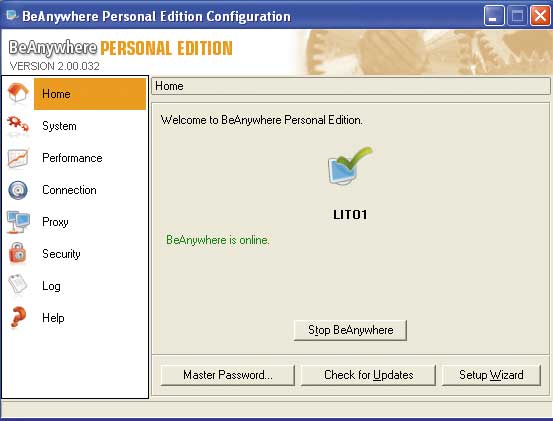
Вот все и готово для получения доступа к вашему ПК извне. Теперь, чтобы его осуществить, требуется только зайти на www.beanywhere.com и ввести свои имя и пароль (e-mail и пароль). В результате перед вами появится список компьютеров, доступных для удаленного управления, и закладки режимов работы: Remote control (удаленный доступ), File share (общий доступ к файлам), File transfer (передача файлов), Guest invite (гостевое приглашение) и File sync (синхронизация файлов) (рис. 2). 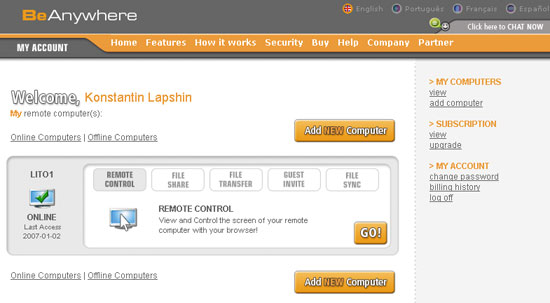
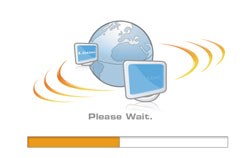 Нажимаете на нужный режим доступа, и начинается соединение с домашним ПК, но... Все пройдет гладко только в том случае, если вы пользуетесь правильным браузером — т.е. поддерживающим элементы управления ActiveX. Это, в общем, практически единственная «чайная ложечка» дегтя от BeAnywhere. На практике выяснилось, что через мой любимый и без преувеличения самый популярный браузер Firefox управлять оставленной дома информацией издалека не получится, о чем вас известит надпись в верхней части окна соединения. Через вездесущий Microsoft Internet Explorer получаем долгожданное соединение (рис. 3). Не забудьте ввести мастер-пароль, иначе в доступе будет отказано.
Нажимаете на нужный режим доступа, и начинается соединение с домашним ПК, но... Все пройдет гладко только в том случае, если вы пользуетесь правильным браузером — т.е. поддерживающим элементы управления ActiveX. Это, в общем, практически единственная «чайная ложечка» дегтя от BeAnywhere. На практике выяснилось, что через мой любимый и без преувеличения самый популярный браузер Firefox управлять оставленной дома информацией издалека не получится, о чем вас известит надпись в верхней части окна соединения. Через вездесущий Microsoft Internet Explorer получаем долгожданное соединение (рис. 3). Не забудьте ввести мастер-пароль, иначе в доступе будет отказано.
Так что же все-таки позволяет назвать новую версию BeAnywhere «прекрасным лебедем»? Прежде всего то, что этот инструмент дает возможность издалека осуществлять доступ к Рабочему столу оставленного ПК, в точности как если бы вы непосредственно сидели перед ним. Вы можете проверить почту, запустить любое приложение — причем программы будут выполняться на «покинутом друге», а на удаленный компьютер поступит только изображение домашнего рабочего экрана. Интересная картинка возникает, если пытаться получить доступ к домашнему ПК через сервис BeAnywhere с него же самого (рис. 4).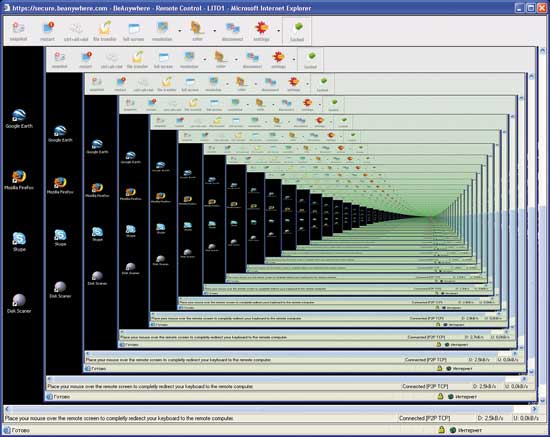
Можно увидеть на экране «лабиринт отражений» — настолько завораживающий, что хочется воскликнуть почти по Лукьяненко: «Я не твой. Отпусти меня, глубина...» Впрочем, это просто баловство, не имеющее никакого отношения к практическому применению описываемого инструмента.
В отдельном окне «Передача файлов» (рис. 5) легко получить защищенный доступ ко всем дискам, папкам и файлам покинутого ПК. 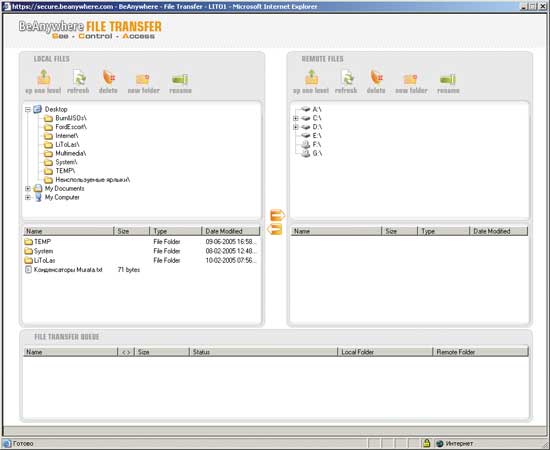
Оболочка напоминает Проводник Windows, но на экране появляются сразу два окна: в одном — содержимое ПК, за которым вы работаете, в другом — «хозяйство» вашего домашнего ПК. Вы выбираете файл и стандартно копируете его, при этом поддерживается «дозакачка» при случайном обрыве связи (эта функция не может не радовать!). Одновременно допускается загрузка нескольких файлов и даже целых папок с присвоением им приоритетов. Гостям (если вы захотите в свое отсутствие пустить их на свой скучающий в одиночестве ПК) можно устанавливать различные ограничения (например, позволить только переписывать у вас или копировать вам файлы).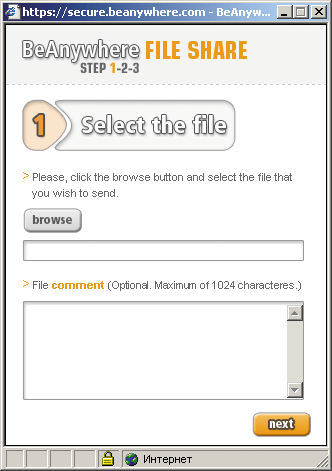
В режиме общего доступа (рис. 6) можно сгенерировать защищенную ссылку на необходимый файл и переслать ее друзьям. Тогда впоследствии они сами смогут забрать этот файл прямо с вашего компьютера.
В режиме «Синхронизация файлов» происходит обмен последними версиями файлов или целых папок между стационарным и удаленным компьютерами. Таким образом в поездке вы будете отслеживать все изменения нужных документов, если на вашем домашнем компьютере кто-то работает, пока вас нет.
Отмечу еще одну интересную возможность — режим «Гостевое приглашение». Польза от наличия данной функции очевидна не сразу, но... Допустим, вам нужна какая-то помощь. Вы приглашаете своих друзей в определенный час посетить ваш покинутый ПК, чтобы в чем-то разобраться. В этом режиме вы беспрепятственно можете совместно управлять клавиатурой и мышкой, например внося правки в какой-то совместно подготавливаемый документ. И конечно, ваши друзья в этом случае тоже могут находиться вдали от дома, нужно всего лишь предоставить им временный доступ. И бояться тут нечего — сервис BeAnywhere позволяет назначить день и час, после которого доступ к вашему компьютеру будет запрещен и для друзей, и для врагов...
Что же, вернемся к эпитету «прекрасный лебедь». Да, новый веб-интерфейс выглядит весьма эстетично. Взлетает наша птица достаточно высоко — возможности сервиса очень велики. Но вот если сравнивать BeAnywhere с основными конкурентами, имеющими аналогичный веб-интерфейс, то картина получается не слишком радостная. Например, как уже ранее упоминалось, корректно программа работает только с браузером Internet Explorer (требуется поддержка ActiveX). Мелочь вроде бы, но если на удаленном компьютере установлены другие операционные системы (например, Linux), начинаются проблемы. Моя попытка получить удаленный доступ из Xandros Desktop 4.0 Home Premium не увенчалась успехом. Даже используя встроенный CodeWeavers CrossOver Office и установив Internet Explorer 6, я не смог заставить удаленный компьютер ответить мне взаимностью через BeAnywhere. В то же время основные конкуренты этого инструмента — Citrix GoToMyPC и LogMeIn — птицы высокого полета, легко работают из Linux со своими стандартными браузерами. Между прочим, LogMeIn позволяет распечатать на удаленном принтере документы, находящиеся на покинутом ПК. К тому же интерфейс этой программы почти полностью русифицирован — согласитесь, приятная «изюминка»! Получается, что основное преимущество веб-сервиса BeAnywhere — скорость работы. По скорости прорисовки экрана этот инструмент действительно оставляет позади всех основных конкурентов.
1Be anywhere (англ.) — быть где угодно, быть везде...
Citrix GoToMyPC
Принцип работы: веб-интерфейс.
Цена: лицензия на один ПК — 19,95 долл. на месяц или 179,40 долл. на год.
Сайт программы: https://www.gotomypc.com
Symantec pcAnywhere
Принцип работы: клиент—сервер.
Цена: 192 долл.
Сайт программы: http://www.symantec.com/ru/ru/small_business/products/overview.jsp?pcid=pf&pvid=pca12
Timbuktu Pro for Windows&Mac
Принцип работы: клиент—сервер, есть веб-версия.
Цена: Twin-pack 159,95 долл.
Сайт программы: http://www.netopia.com/software/products/tb2
Netviewer
Принцип работы: клиент—сервер, есть веб-версия.
Цена: Netviewer one2one compact — 2611,03 долл.
Сайт программы: http://www.netviewer.net
LogMeIn
Принцип работы: русскоязычный веб-интерфейс (рекомендуется Java).
Цена: лицензия на один ПК — 12,95 долл. на месяц, 69,95 долл. на год.
Сайт программы: http://secure.logmein.com
Anyplace Control 3.3
Принцип работы: клиент—сервер.
Цена: 17,50 долл. на каждый ПК (Украина).
Сайт программы: http://www.anyplace-control.com
Laplink Gold 12
Принцип работы: клиент—сервер.
Цена: 109,95 долл.
Сайт программы: http://www.laplink.com
Laplink Everywhere
Принцип работы: веб-интерфейс.
Цена: лицензия на один ПК — 10,95 долл. в месяц, 94,90 долл. на год.
Сайт программы: http://www.laplink.com
